Як перенести файли з комп'ютера на телефон Android та назад
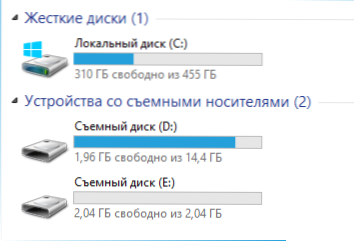
- 2586
- 357
- Bradley Turner PhD
Загалом, я не знаю, чи може ця стаття комусь корисна, оскільки передача файлів на телефон зазвичай не має жодних проблем. Тим не менш, я беру це, щоб написати про це, в ході статті я розповім про такі речі:
- Передайте файли дротом через USB. Чому файли не передаються через USB до телефону в Windows XP (для деяких моделей).
- Як передавати файли Wi-Fi (два способи).
- Передача телефону Bluetooth на телефон.
- Синхронізація файлів за допомогою хмарних сховищ.
Загалом, план статті запланований, я починаю. Більш цікаві статті про Android та таємниці його використання читають тут.
Передача файлів на телефон і з телефону через USB
Це, мабуть, найпростіший спосіб: достатньо для підключення комп'ютера та порту USB комп'ютера з кабелем (кабель включений у набір майже будь -якого телефону Android, іноді він є частиною зарядного пристрою) і він Визначте в системі як один або два знімних дисків або як медіа -пристрій - залежно від версії Android та певної моделі телефону. У деяких випадках на екрані телефону вам потрібно буде натиснути кнопку "Увімкнути барабан USB".
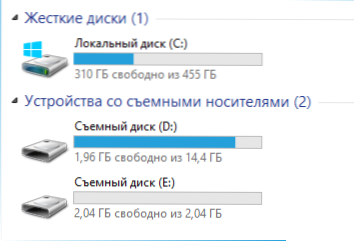
Пам'ять телефону та SD -карта в провіднику Windows
Використовуючи наведений приклад, підключений телефон визначається як два знімні диски - один відповідає картці пам'яті, інша - вбудована пам'ять телефону. У цьому випадку копіювання, видалення, передача файлів з комп'ютера на телефон і у зворотному напрямку здійснюється повністю, як у випадку звичайної флеш. Ви можете створити папки, організовувати файли, оскільки це зручно для вас і виконувати будь -які інші дії (доцільно не торкнутися папки, створених автоматично, якщо ви точно не знаєте, що ви робите).
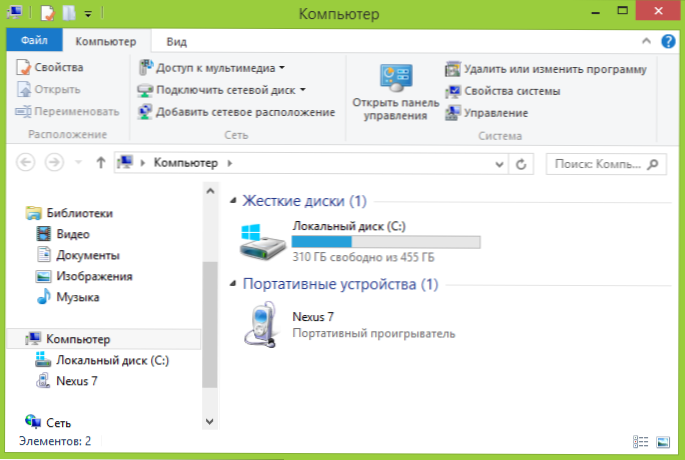
Пристрій Android визначається як портативний гравець
У деяких випадках телефон у системі може вирішити, як медіа -пристрій або "портативний програвач" можуть виглядати на малюнку вгорі. Відкривши цей пристрій, ви також можете отримати доступ до внутрішньої пам'яті пристрою та SD -картки, якщо у вас є. У випадку, коли телефон визначається як портативний програвач, при копії деяких типів файлів може з’ясувати повідомлення про те, що файл не може бути відтворений або відкритий на пристрої. Не звертайте на це уваги. Однак у Windows XP це може призвести до того, що ви просто не можете скопіювати потрібні файли до телефону. Тут я можу порадити або змінити операційну систему на більш сучасну, або використовувати один із методів, які будуть описані пізніше.
Як перенести файли на телефон Wi-Fi
Сортування файлів за допомогою Wi -fi можливе кількома способами - по -перше, і, можливо, найкращим з них комп'ютер і телефон повинні бути в одній локальній мережі - t.Е. Підключено до одного маршрутизатора Wi-Fi або по телефону, ви повинні увімкнути розподіл Wi-Fi та підключитися до створеної точки доступу з комп'ютера. Загалом, цей метод також буде працювати в Інтернеті, але в цьому випадку буде потрібна реєстрація, а передача файлів буде повільнішою, оскільки трафік буде надходити через Інтернет (а з 3G також коштуватиме його).
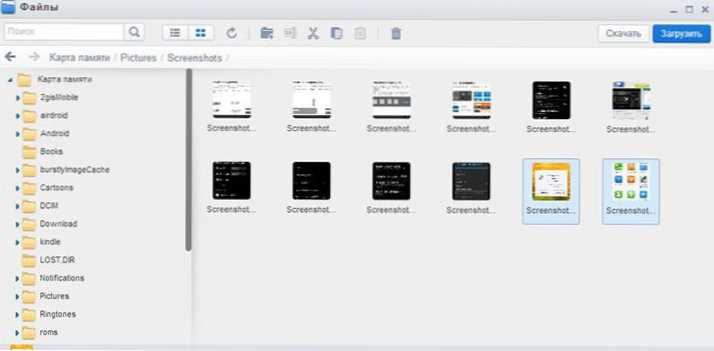
Доступ до файлів Android через браузер в AirDroid
Безпосередньо, щоб отримати доступ до файлів на телефоні, вам потрібно буде встановити на ньому програму AirDroid, яку можна завантажити безкоштовно за допомогою Google Play. Після встановлення ви можете не лише передавати файли, але й виконувати багато інших дій за допомогою телефону - записуйте повідомлення, перегляд фотографій тощо.D. Деталі про те, як це працює, я писав у статті Віддалене управління Android з комп'ютера.
Крім того, ви можете використовувати більш складні методи для передачі файлів Wi-Fi. Методи не зовсім для початківців, і тому я їх не поясню занадто багато, я просто натякаю. Ці методи:
- Встановіть FTP -сервер на Android для доступу до FTP -файлів
- Створіть поголені папки на комп’ютері, отримайте доступ до них за допомогою SMB (наприклад, підтримується, наприклад, в ES File Explorer для Android
Передача файлів Bluetooth
Для того, щоб перенести файли Bluetooth з комп'ютера на телефон, просто увімкніть Bluetooth на обох, також на телефоні, якщо він раніше не був пов'язаний з цим комп'ютером або ноутбуком, перейдіть у налаштування Bluetooth та зробіть пристрій видимим. Далі, щоб передати файл, натисніть на нього правою кнопкою миші та виберіть "Надіслати" - "Пристрій Bluetooth". Загалом, це все.
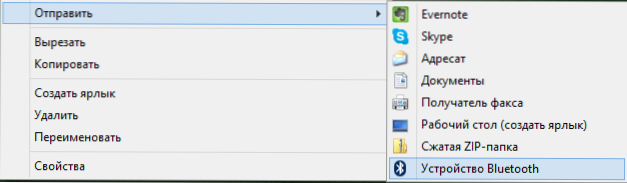
Передача телефону Bluetooth на телефон
На деяких ноутбуках програми для більш зручної передачі файлів через BT та з більш широкими можливостями за допомогою бездротового FTP можуть бути попередньо встановлені. Такі програми також можна встановити окремо.
Використання хмарних сховищ
Якщо ви не використовуєте жоден із хмарних служб, таких як SkyDrive, Google Drive, Dropbox або Yandex Disk, то настав би час - повірте, це дуже зручно. Включаючи у випадках, коли вам потрібно передавати файли на телефон.
У загальному випадку, який підходить для будь -якої хмарної служби, ви можете завантажити відповідну безкоштовну програму на телефоні Android, запустити його з облікових даних та отримати повний доступ до синхронізованої папки - ви можете переглянути її вміст, змінити його або завантажити дані для себе телефон. Залежно від того, яку конкретну послугу ви користуєтесь, є додаткові можливості. Наприклад, у SkyDrive ви можете отримати доступ до телефону до всіх папки та файлів комп'ютера, а в Google Drive - редагувати документи та таблиці зберігання, розташовані безпосередньо з телефону.
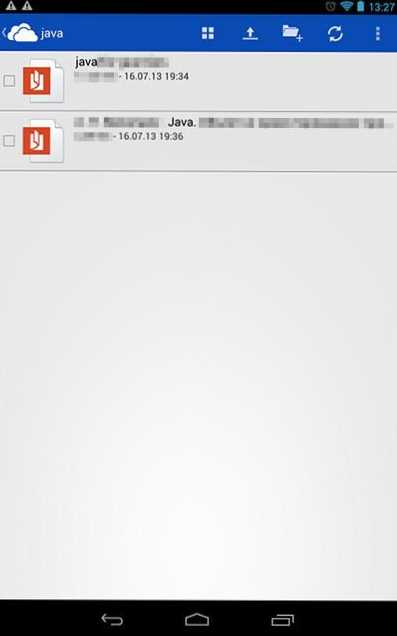
Доступ до комп'ютерних файлів у SkyDrive
Я думаю, що цим методам буде достатньо для більшості цілей, але якщо я забув згадати якийсь цікавий варіант, не забудьте напишіть про це в коментарях.
- « Яндекс пише, що запити схожі на автоматичне
- Сигнал Wi-Fi та низька швидкість у бездротовій мережі зникають »

